
Peter Holmes
0
2249
550
Vi er sandsynligvis alle fortrolige med, hvordan man bruger avancerede søgeoperatører i Google Sådan gør du god brug af Googles søgeoperatører Sådan gør du god brug af Googles søgeoperatører Med operatører kan du vise resultater, der kun vedrører bestemte websteder, søg gennem en række numre, eller endda helt ekskludere et ord fra dine resultater. Når du mestrer brugen af Googles ..., skal Gmail 5 Advanced Gmail Search Operators You Should Know 5 Advanced Gmail Search Operators You Should Know Gmail er en genial webmail-klient med mange fantastiske funktioner. At være en Google-tjeneste er en af dens styrker åbenlyst Search. Og det er præcis, hvordan Google revolutionerede e-mail. I Gmail har du ikke rigtig ..., og Google Drive 7 Google Drev-søgetips til at hjælpe dig med at finde noget 7 Google Drev-søgetips til at hjælpe dig med at finde noget Er dit Google Drev et rod? Find alt lettere med vores hjælp. Googles søgeoperatører kan finde næsten alt, inklusive tekst i billeder (OCR) eller fotos baseret på indhold, f.eks. din hund. nu, men en lidt kendt kendsgerning er, at du kan udføre lignende søgninger på Twitter ved hjælp af deres avancerede søgefunktion.
Der er to måder, du kan bruge Twitter's avancerede søgefunktion. Du kan blot gå til den avancerede søgningsside og vælge fra en lang række felter, der skal udfyldes. Disse inkluderer tweets fra specifikke konti, adresseret til specifikke konti og fra et specifikt datointerval.
Du kan også vælge sproget på tweets eller endda stemningen - inklusive om det er en positiv eller negativ tweet, eller om det indeholder et spørgsmål.
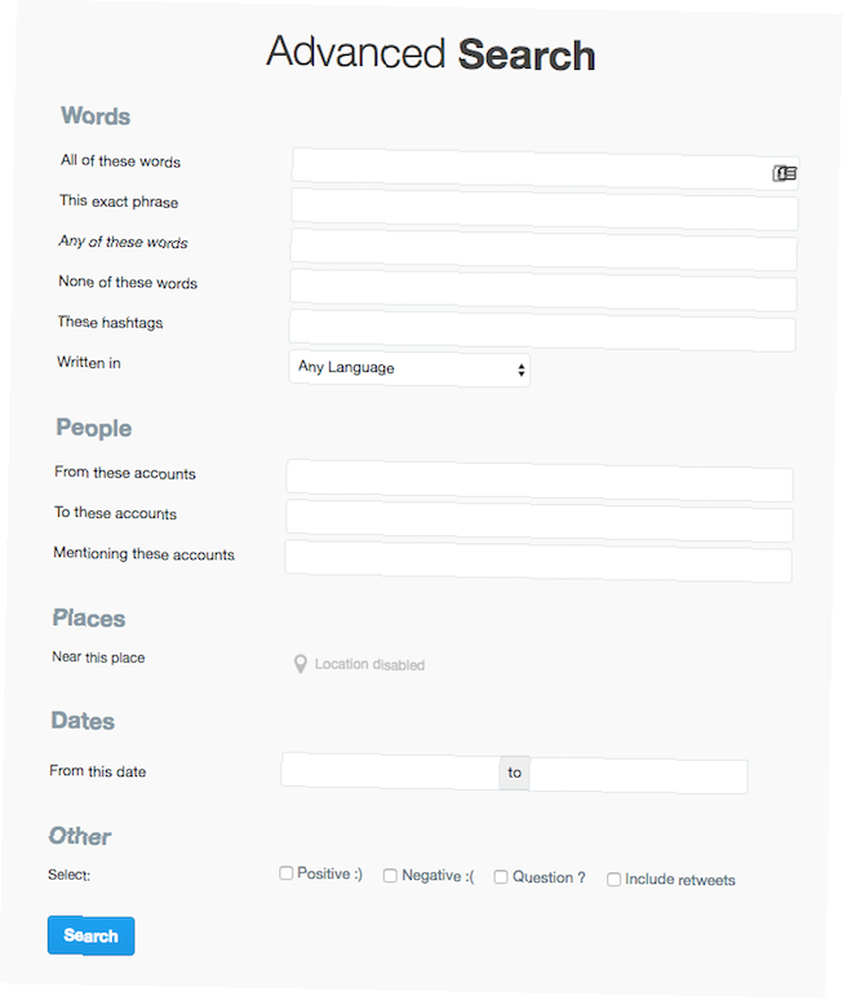
På den anden side, hvis du kender de søgeoperatører, du skal bruge til at finde en bestemt form for tweet, kan det være en stor tidsbesparelse, og der er nogle tilføjede tricks, du kan bruge, som du ikke kan finde på den avancerede søgeside.
Her er en liste over de søgeoperatører, du kan bruge på Twitter, og hvornår du skal bruge dem:
- Til en nøjagtig sætning, anbring det mellem anførselstegn. For eksempel: “Gøre brug af”
- Til enten eller, brug ELLER. For eksempel: Foretag ELLER Brug ELLER af
- Til udelukke ord, brug minus-tegnet. For eksempel: Make -Use
- Til tweets fra en bestemt konto brug “fra:”. For eksempel: Fra: @MakeUseOf
- For adresser på tweets til en bestemt konto brug “til:”. For eksempel: Til: @MakeUseOf
- Til tweets nævne en bestemt konto, brug @. For eksempel: @MakeUseOf
- For tweets i a specifik placering, brug “nær ved” og / eller “inden for.” For eksempel: MakeUseOf i nærheden af Washington D.C. eller “Gøre brug af” i nærheden af Washington D.C. inden for: 8 km.
- For tweets inden for en bestemt datointerval brug “siden” og / eller “så længe.” (Datoen skal skrives i dette format: ÅÅÅÅ-MM-DD). For eksempel: MakeUseOf siden: 2016-06-01 indtil: 2016-06-08
- For tweets med en positiv følelse, brug “:)”. For eksempel: MakeUseOf :)
- For tweets med en negativ stemning, brug “:(“. For eksempel: MakeUseOf :(
- For tweets med en spørgsmål, brug “?”. For eksempel: MakeUseOf ?
- Til inkluderer retweets, brug “nævnes: retweets.” For eksempel inkluderer MakeUseOf: retweets
- At søge kun til tweets med links, brug: “filter: links.” For eksempel MakeUseOf-filter: links (Dette vil dog omfatte tweets, der har billeder, men ikke nødvendigvis links til eksternt indhold, fordi Twitter-søgning ser billedet som et link.)
- At søge kun til tweets med billeder, brug: “filter: billeder.” For eksempel: MakeUseOf-filter: billeder
- At søge kun til tweets med videoer, brug: “filter: videoer.” For eksempel: MakeUseOf-filter: videoer.
Har du nogle tip eller tricks til at finde indhold på Twitter? Fortæl os det i kommentarerne.











